O čo ide
Riešenie
Podľa nižšie uvedených pokynov nasaďte produkt ESET pre koncové zariadenia so systémom macOS 11, 12 alebo 13 pomocou Jamf Pro, aby ste ho mohli spravovať cez ESET PROTECT alebo ESET PROTECT On-Prem.
- Konfigurácia profilu systémových rozšírení, PPPC (Privacy Preference Policy Control), VPN a filtra obsahu
- Vytvorenie politík
- Ďalšie možnosti
I. Konfigurácia profilu systémových rozšírení, PPPC, VPN a filtra obsahu
-
Otvorte aplikáciu Jamf Pro a kliknite na Computers (Počítače) → Configuration Profiles (Konfiguračné profily), aby ste nastavili povolené systémové rozšírenia, PPPC, VPN a filter obsahu. Kliknutím na New (Nový) pridajte nový konfiguračný profil (jeden konfiguračný profil môže obsahovať všetky nastavenia).
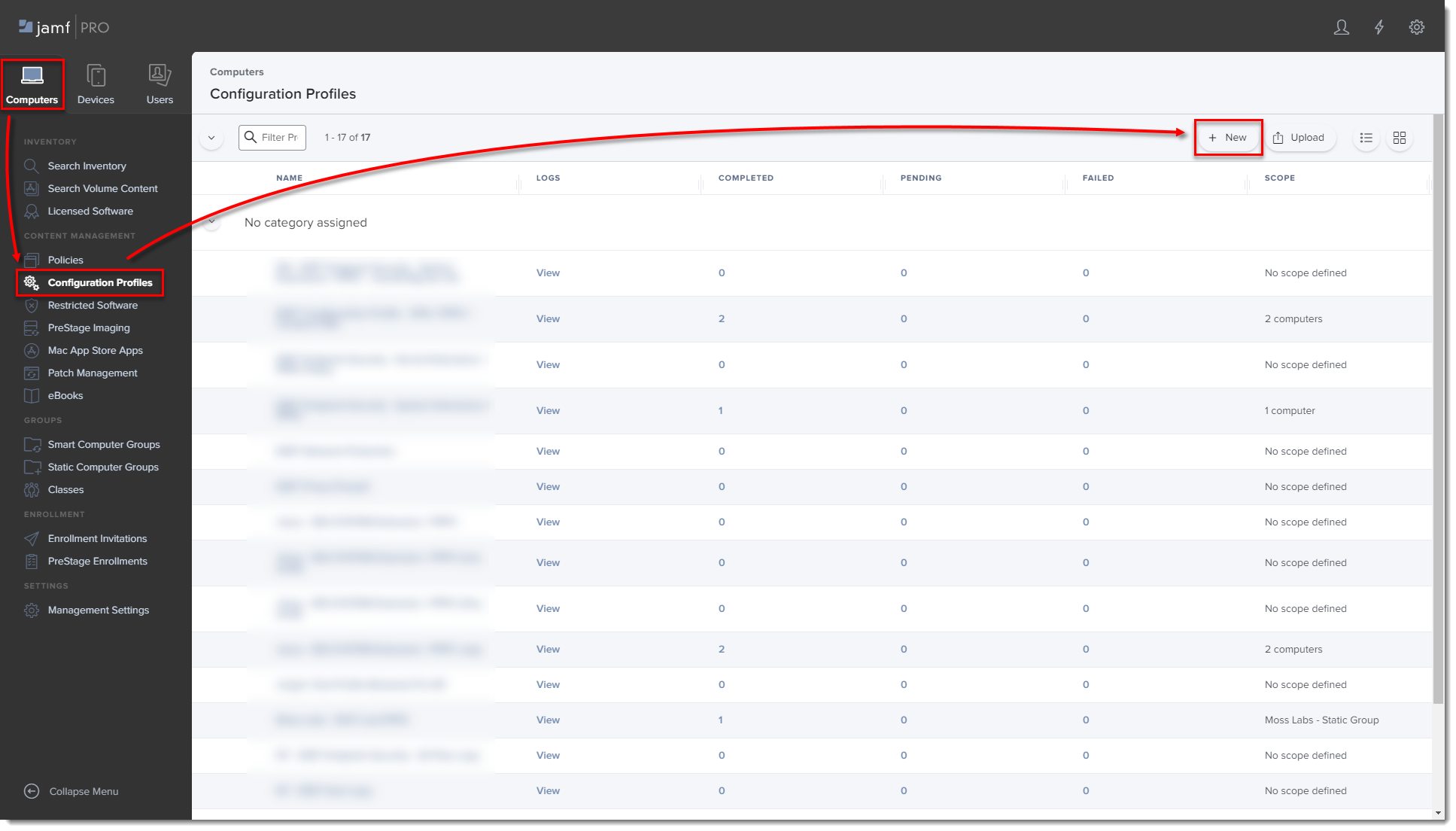
Obrázok 1-1
Kliknutím na obrázok si ho môžete zväčšiť v novom okne. -
Do poľa Name (Názov) zadajte názov profilu.
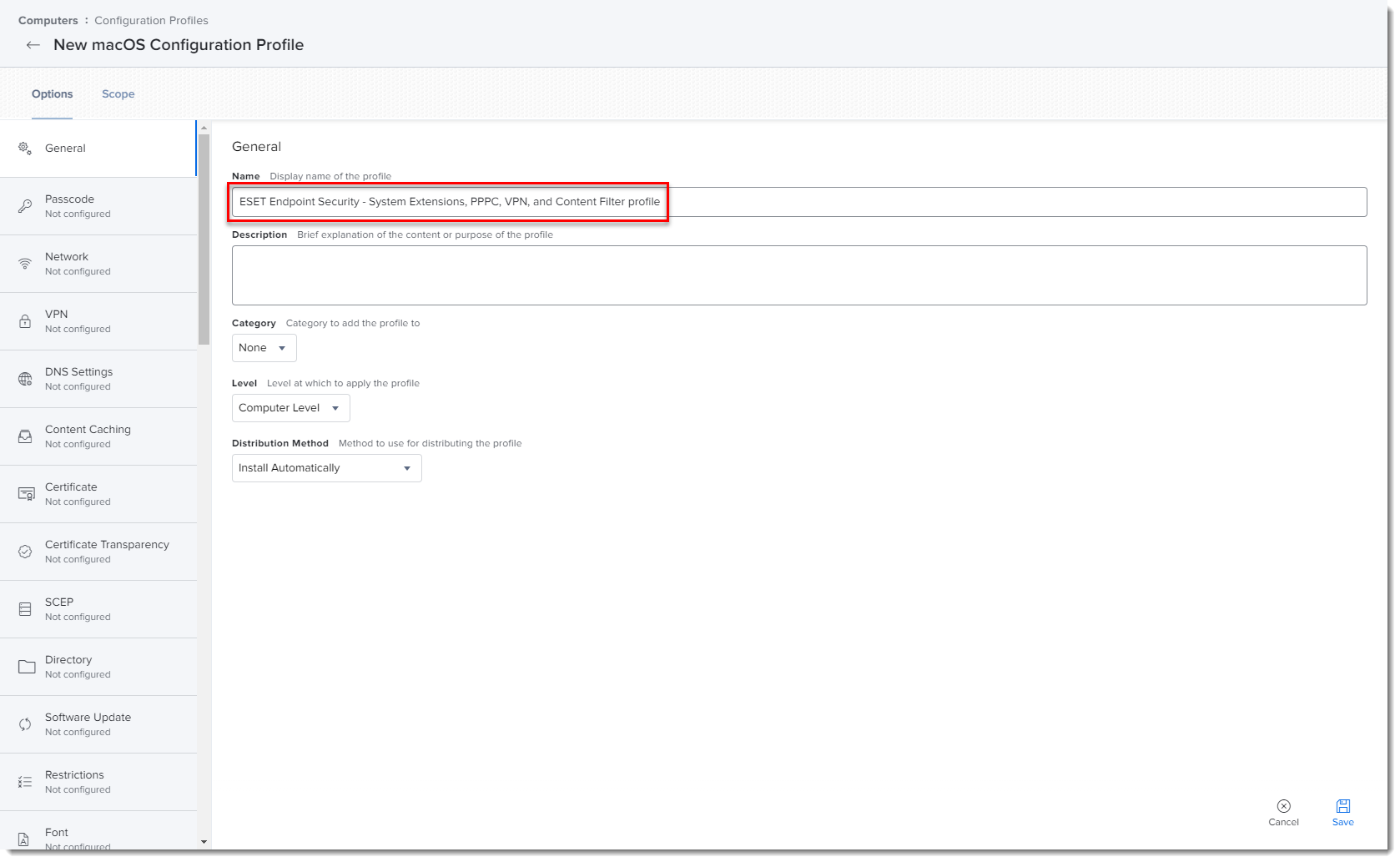
Obrázok 1-2
Kliknutím na obrázok si ho môžete zväčšiť v novom okne. -
Na karte Options (Možnosti) kliknite na System Extensions (Systémové rozšírenia) → Configure (Konfigurovať).
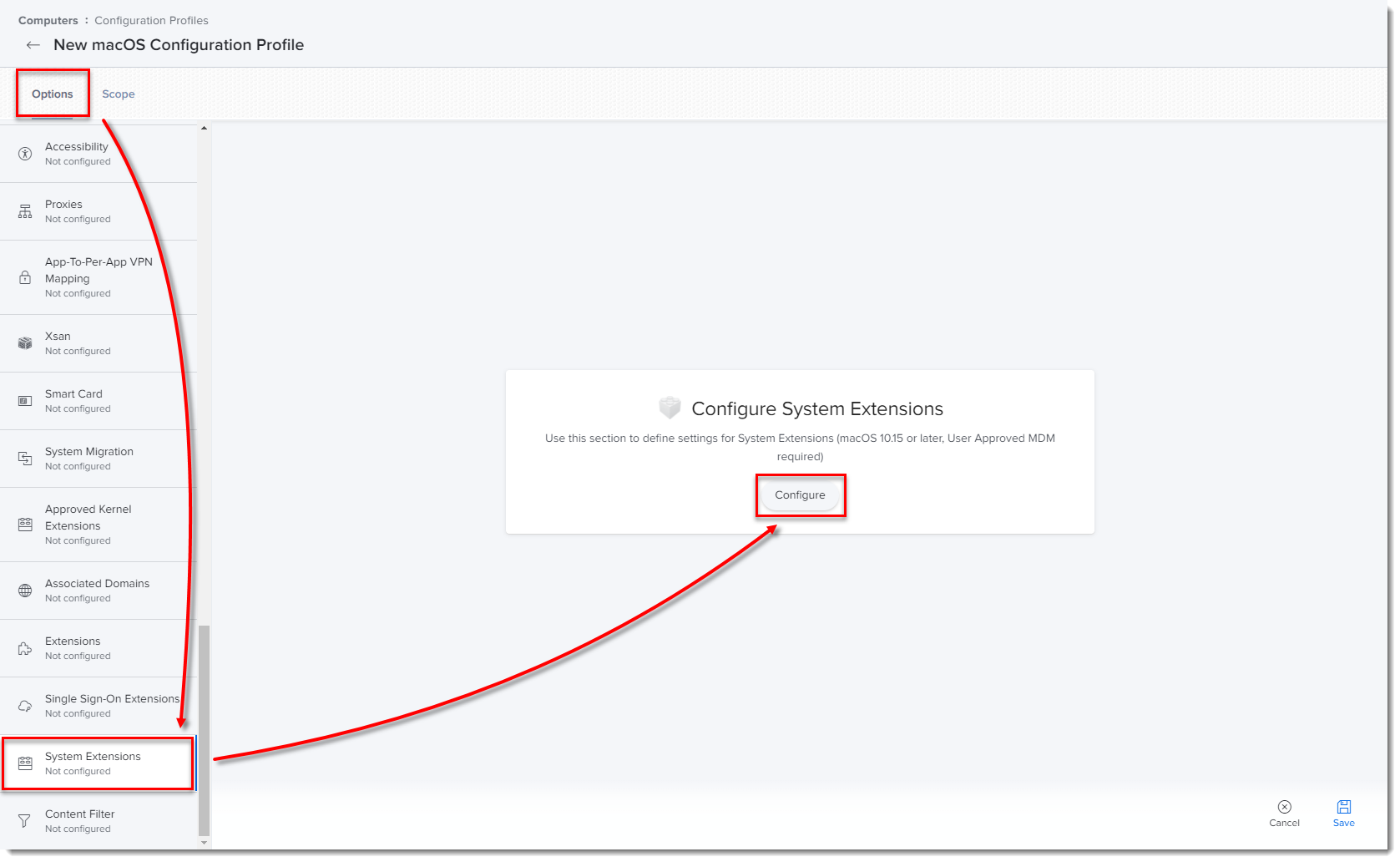
Obrázok 1-3
Kliknutím na obrázok si ho môžete zväčšiť v novom okne. -
V sekcii Allowed TEAM IDs and System Extensions (Povolené identifikátory tímu a systémové rozšírenia) uveďte nasledujúce informácie:
- Display Name (Zobrazovaný názov): ESET SE [môžete si vybrať ľubovoľný názov]
- System Extension Types (Typy systémových rozšírení): Allowed System Extensions (Povolené systémové rozšírenia)
- Team Identifier (Identifikátor tímu): P8DQRXPVLP
- Allowed System Extensions (Povolené systémové rozšírenia):
com.eset.endpoint
com.eset.network
com.eset.firewall
com.eset.devices

Obrázok 1-4
Kliknutím na obrázok si ho môžete zväčšiť v novom okne. -
Na karte Options (Možnosti) kliknite na Privacy Preferences Policy Control (Nastavenie politiky ochrany súkromia) → Configure (Konfigurovať).
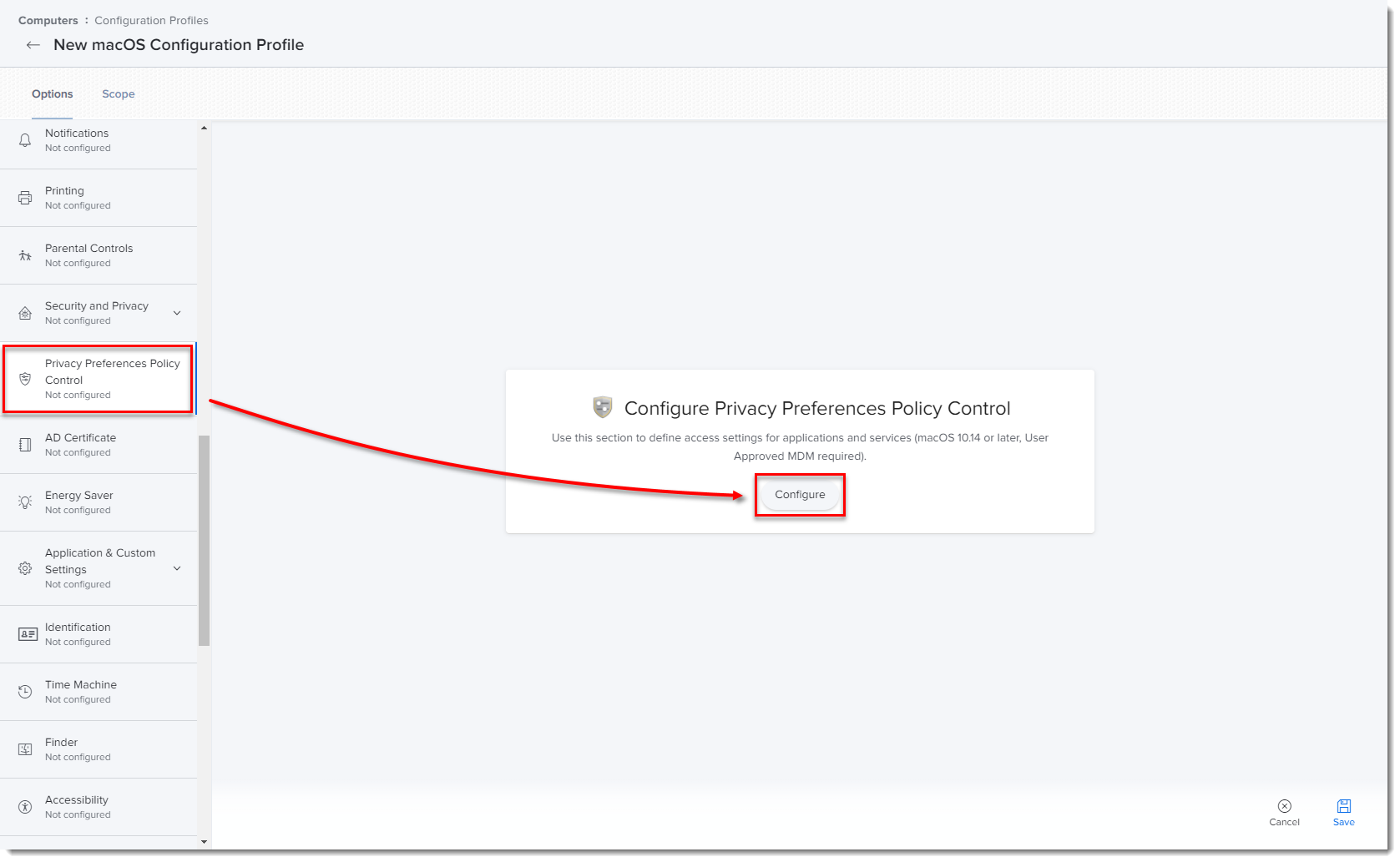
Obrázok 1-5
Kliknutím na obrázok si ho môžete zväčšiť v novom okne. -
Doplňte nasledujúce informácie v závislosti od vášho produktu ESET:
ESET Endpoint Antivirus
Hlavný identifikátor produktu EEA:
- Identifier (Identifikátor): com.eset.eea.6
- Identifier Type (Typ identifikátora): Bundle ID (ID balíka)
- Code Requirement (Požiadavka na kód):
identifier "com.eset.eea.6" and anchor apple generic and certificate 1[field.1.2.840.113635.100.6.2.6] /* exists */ and certificate leaf[field.1.2.840.113635.100.6.1.13] /* exists */ and certificate leaf[subject.OU] = P8DQRXPVLP - App or Service (Aplikácia alebo služba): SystemPolicyAllFiles
- Access (Prístup): Allow (Povoliť)
Identifikátor zariadenia:
- Identifier (Identifikátor): com.eset.devices
- Identifier Type (Typ identifikátora): Bundle ID (ID balíka)
- Code Requirement (Požiadavka na kód):
identifier "com.eset.devices" and anchor apple generic and certificate 1[field.1.2.840.113635.100.6.2.6] /* exists */ and certificate leaf[field.1.2.840.113635.100.6.1.13] /* exists */ and certificate leaf[subject.OU] = P8DQRXPVLP - App or Service (Aplikácia alebo služba): SystemPolicyAllFiles
- Access (Prístup): Allow (Povoliť)
Identifikátor v reálnom čase:
- Identifier (Identifikátor): com.eset.endpoint
- Identifier Type (Typ identifikátora): Bundle ID (ID balíka)
- Code Requirement (Požiadavka na kód):
identifier "com.eset.endpoint" and anchor apple generic and certificate 1[field.1.2.840.113635.100.6.2.6] /* exists */ and certificate leaf[field.1.2.840.113635.100.6.1.13] /* exists */ and certificate leaf[subject.OU] = P8DQRXPVLP - App or Service (Aplikácia alebo služba): SystemPolicyAllFiles
- Access (Prístup): Allow (Povoliť)
ESET Endpoint Security
Hlavný identifikátor produktu EES
- Identifier (Identifikátor): com.eset.ees.6
- Identifier Type (Typ identifikátora): Bundle ID (ID balíka)
- Code Requirement (Požiadavka na kód):
identifier "com.eset.ees.6" and anchor apple generic and certificate 1[field.1.2.840.113635.100.6.2.6] /* exists */ and certificate leaf[field.1.2.840.113635.100.6.1.13] /* exists */ and certificate leaf[subject.OU] = P8DQRXPVLP - App or Service (Aplikácia alebo služba): SystemPolicyAllFiles
- Access (Prístup): Allow (Povoliť)
Identifikátor zariadenia
- Identifier (Identifikátor): com.eset.devices
- Identifier Type (Typ identifikátora): Bundle ID (ID balíka)
- Code Requirement (Požiadavka na kód):
identifier "com.eset.devices" and anchor apple generic and certificate 1[field.1.2.840.113635.100.6.2.6] /* exists */ and certificate leaf[field.1.2.840.113635.100.6.1.13] /* exists */ and certificate leaf[subject.OU] = P8DQRXPVLP - App or Service (Aplikácia alebo služba): SystemPolicyAllFiles
- Access (Prístup): Allow (Povoliť)
Identifikátor v reálnom čase
- Identifier (Identifikátor): com.eset.endpoint
- Identifier Type (Typ identifikátora): Bundle ID (ID balíka)
- Code Requirement (Požiadavka na kód):
identifier "com.eset.endpoint" and anchor apple generic and certificate 1[field.1.2.840.113635.100.6.2.6] /* exists */ and certificate leaf[field.1.2.840.113635.100.6.1.13] /* exists */ and certificate leaf[subject.OU] = P8DQRXPVLP - App or Service (Aplikácia alebo služba): SystemPolicyAllFiles
- Access (Prístup): Allow (Povoliť)
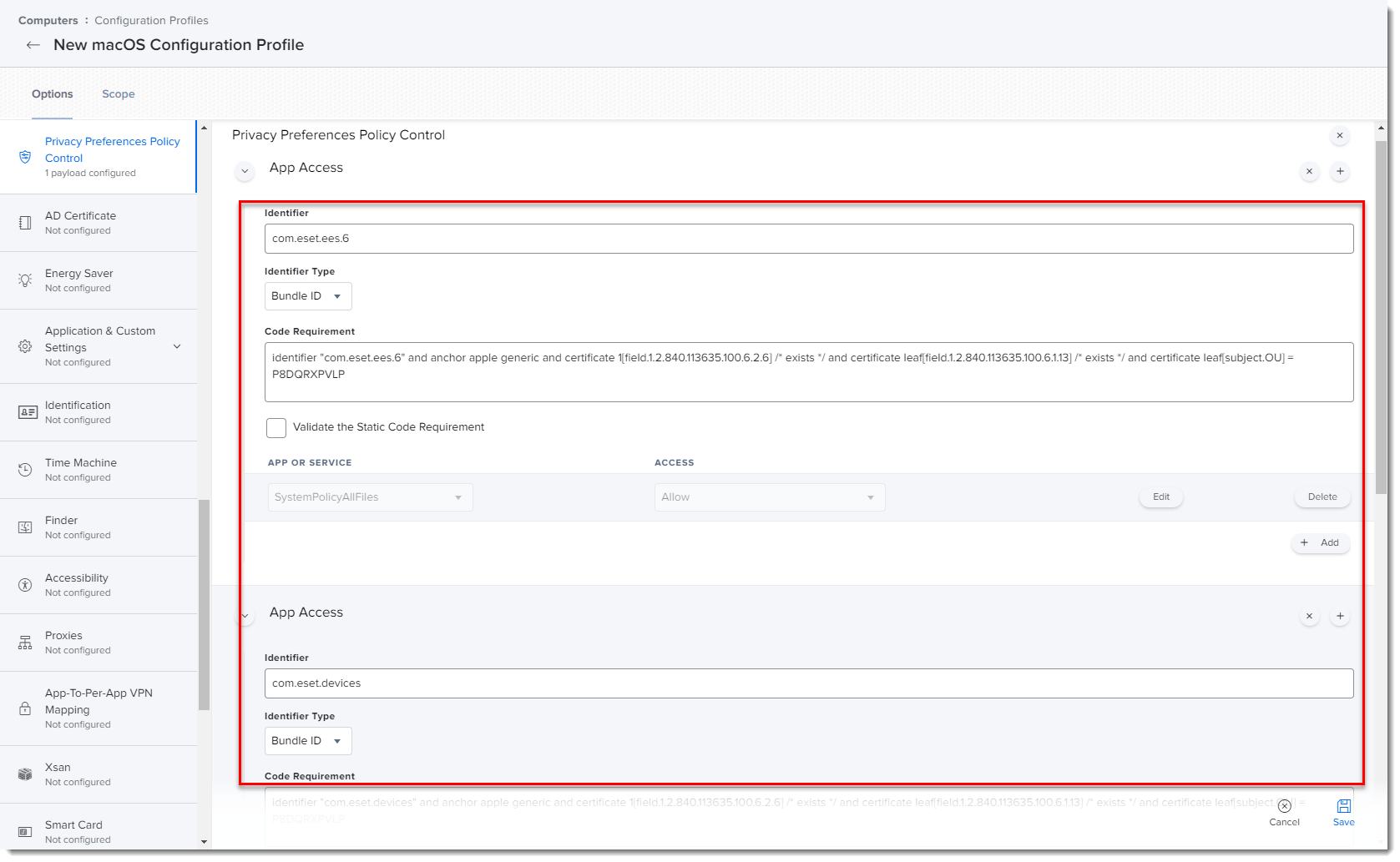
Kliknutím na obrázok si ho môžete zväčšiť v novom okne.
-
Na karte Options (Možnosti) kliknite na VPN → Configure (Konfigurovať).
-
Vytvorte konfiguračný profil pre ochranu prístupu na web použitím nasledujúcich nastavení:
- VPN type (Typ VPN): VPN
- Connection type (Typ pripojenia): Custom SSL (Vlastné SSL)
- Identifier (Identifikátor): com.eset.sysext.manager
- Server: localhost
- Provider Bundle Identifier (Identifikátor balíka poskytovateľa): com.eset.network
- User authentication (Overenie používateľa): Certificate (Certifikát)
- Provider Type (Typ poskytovateľa): App-proxy
- Provider Designated Requirement (Určená požiadavka poskytovateľa):
identifier "com.eset.network" and anchor apple generic and certificate 1[field.1.2.840.113635.100.6.2.6] /* exists */ and certificate leaf[field.1.2.840.113635.100.6.1.13] /* exists */ and certificate leaf[subject.OU] = P8DQRXPVLP Označte začiarkavacie políčko vedľa položky Enable VPN on Demand (Zapnúť VPN na vyžiadanie)- On Demand Rules Configuration XML (Konfigurácia pravidiel na vyžiadanie v XML):
<array><dict><key>Action</key><string>Connect</string></dict></array> - Idle Timer (Časovač nečinnosti): Do not disconnect (Neodpájať)
- Proxy Setup (Nastavenie proxy): Manual (Manuálne)
- Proxy Server And Port (Proxy server a port): localhost : 57856
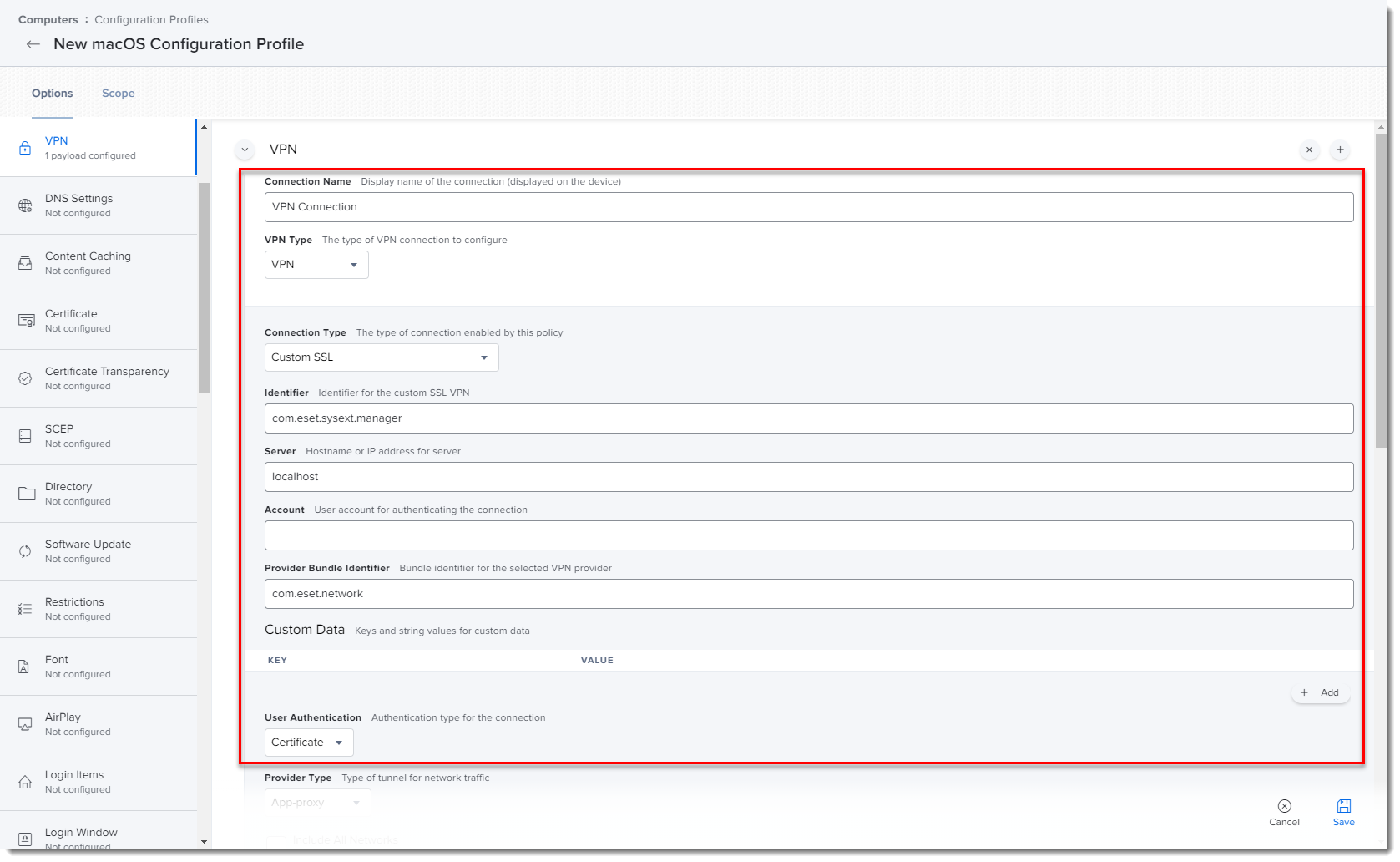
Obrázok 1-7
Kliknutím na obrázok si ho môžete zväčšiť v novom okne. -
Kliknite na kartu Scope (Rozsah) a potom na Add (Pridať).
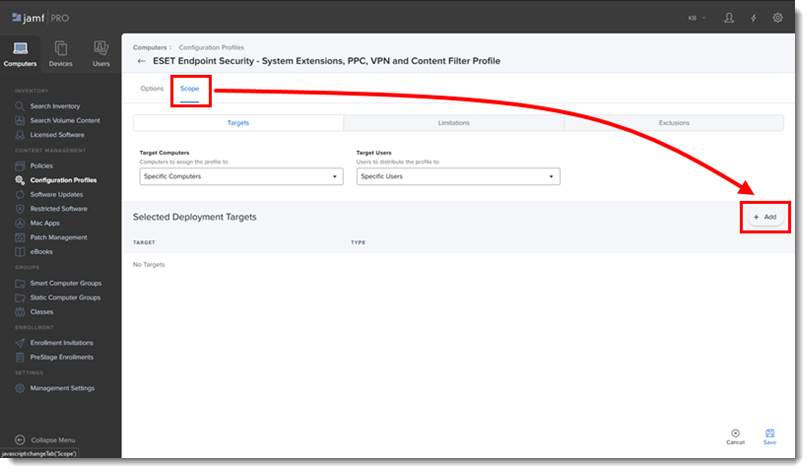
Obrázok 1-8
-
V sekcii Add Deployment Targets (Pridať ciele nasadenia) kliknutím na Add (Pridať) vyberte počítače alebo skupiny počítačov, na ktoré chcete politiku aplikovať, a potom kliknite na Done (Hotovo).
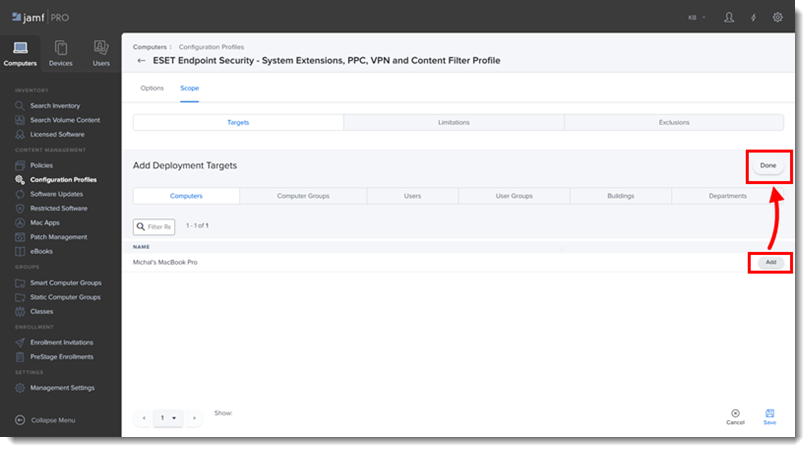
Obrázok 1-9 -
Kliknutím na Save (Uložiť) zmeny aplikujte.
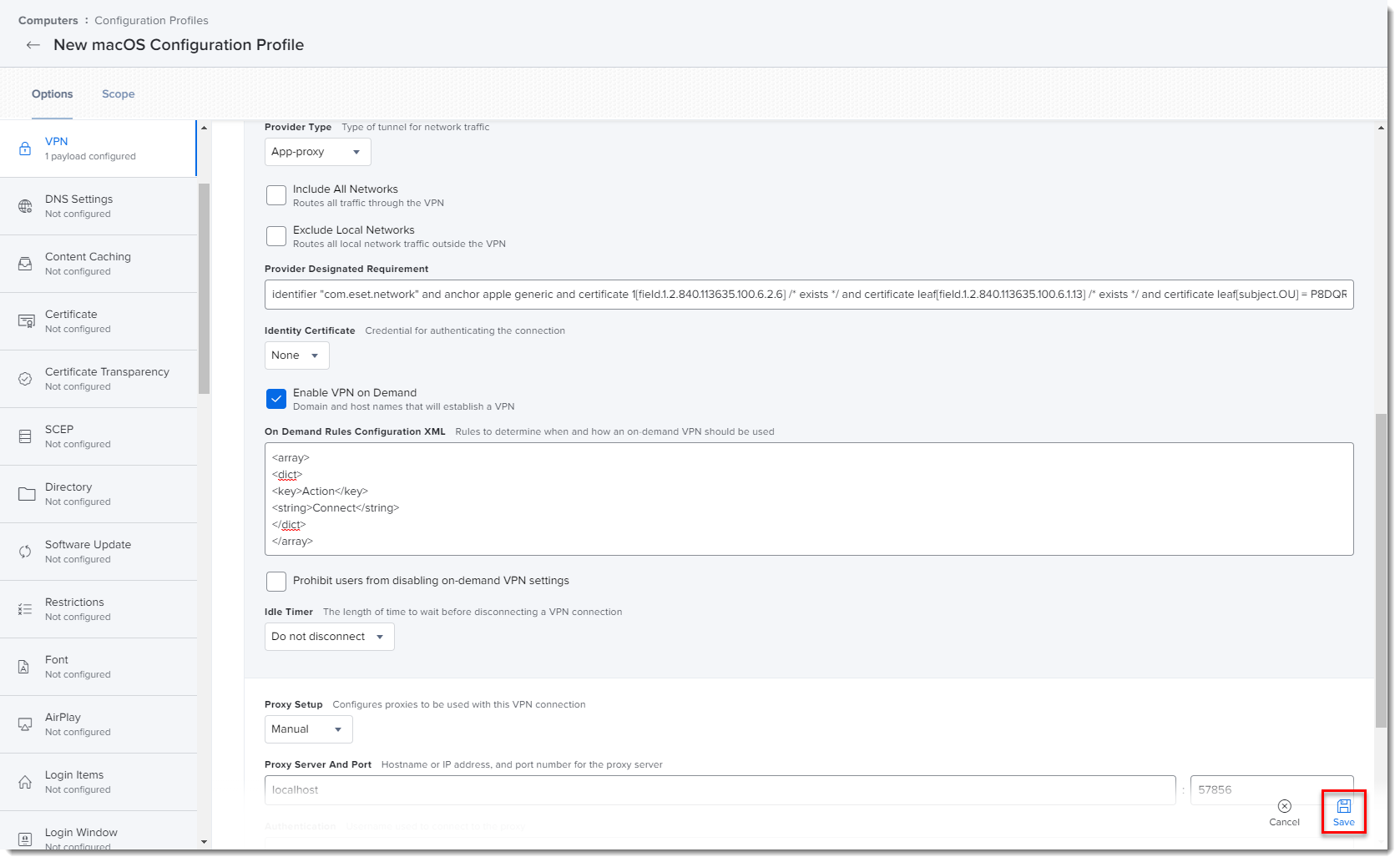
Obrázok 1-10
Kliknutím na obrázok si ho môžete zväčšiť v novom okne.
II. Vytvorenie politík
-
V ľavom menu kliknite na Policies (Politiky) a potom na New (Nová).

Obrázok 2-1 -
Zadajte Display Name (Zobrazovaný názov) politiky a v sekcii Trigger (Spúšťač) začiarknite políčko Recurring Check-in (Opakované prihlasovanie).
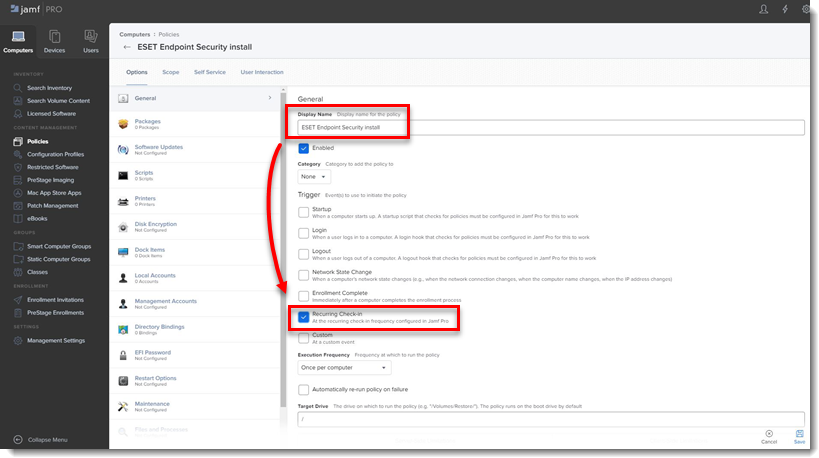
Obrázok 2-2 -
Stiahnite si nasledujúce inštalačné skripty pre bezpečnostný produkt ESET a ESET Management Agenta:
- Inštalačný skript pre bezpečnostný produkt ESET: ESETavJamf.sh (kliknite naň pravým tlačidlom myši a zvoľte možnosť Save link as (Uložiť odkaz ako))
- Inštalačný skript pre ESET Management Agenta: Vytvorte Live inštalátor agenta a stiahnite si súbor PROTECTAgentinstaller.sh z konzoly ESET PROTECT alebo ESET PROTCT On‑Prem.
-
Po stiahnutí skriptov ich podľa krokov uvedených v Príručke správcu aplikácie Jamf Pro pridajte do programu Jamf.
-
Na karte Options (Možnosti) kliknite na Scripts (Skripty) a potom na Configure (Konfigurovať).
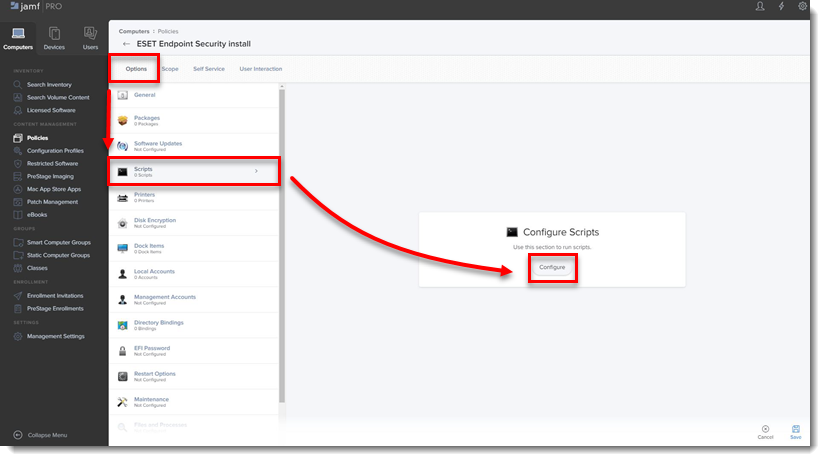
Obrázok 2-3 -
Kliknutím na Add (Pridať) vyberte skripty, ktoré chcete pridať do politiky.
-
Pridajte nasledujúce hodnoty parametrov pre skript bezpečnostného produktu:
- Parameter 4 (povinné): Zadajte '
EES' (ak používate ESET Endpoint Security) alebo 'EEA' (ak používate ESET Endpoint Antivirus) - Parameter 5 (nepovinné): Licenčný kľúč alebo údaje bezpečnostného správcu vo formáte PID:SecurityAdmin:Password, napríklad —
123-ABC-456:user=security.admin@email.com:pass=SecurityAdminPass - Parameter 6 (nepovinné): Zadajte HTTP Proxy vo formáte
http://10.0.0.100:3128
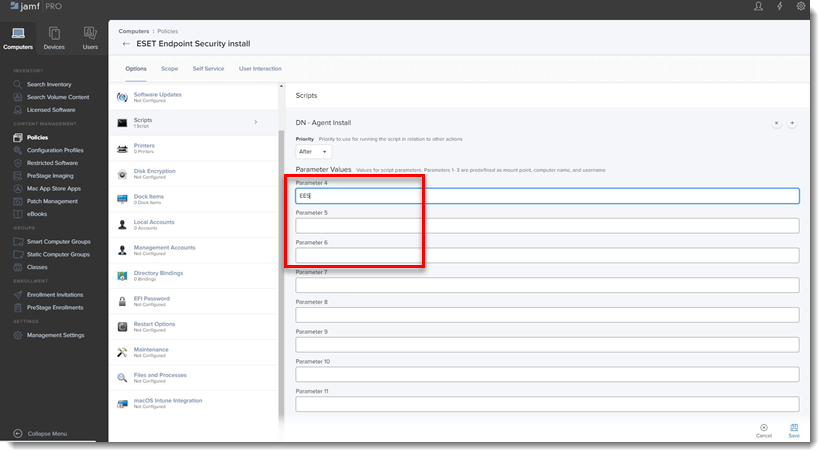
Obrázok 2-4 - Parameter 4 (povinné): Zadajte '
-
Kliknite na kartu Scope (Rozsah) a potom na Add (Pridať).
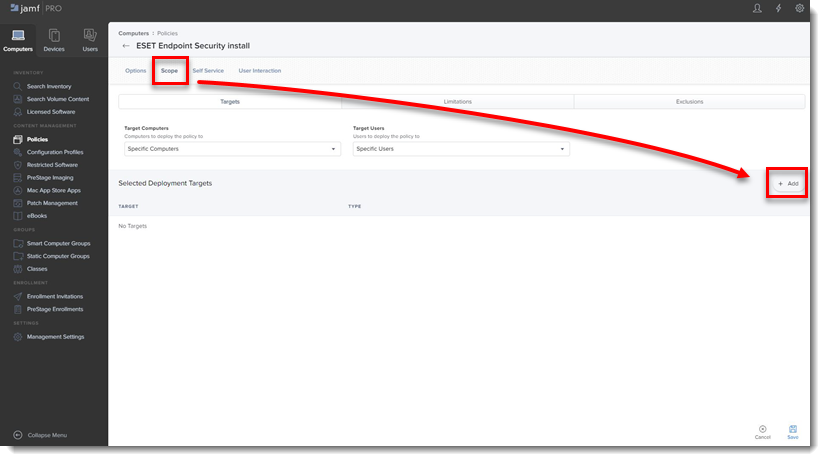
Obrázok 2-5
-
V sekcii Add Deployment Targets (Pridať ciele nasadenia) kliknutím na Add (Pridať) vyberte počítače alebo skupiny počítačov, na ktoré chcete politiku aplikovať, a potom kliknite na Done (Hotovo).
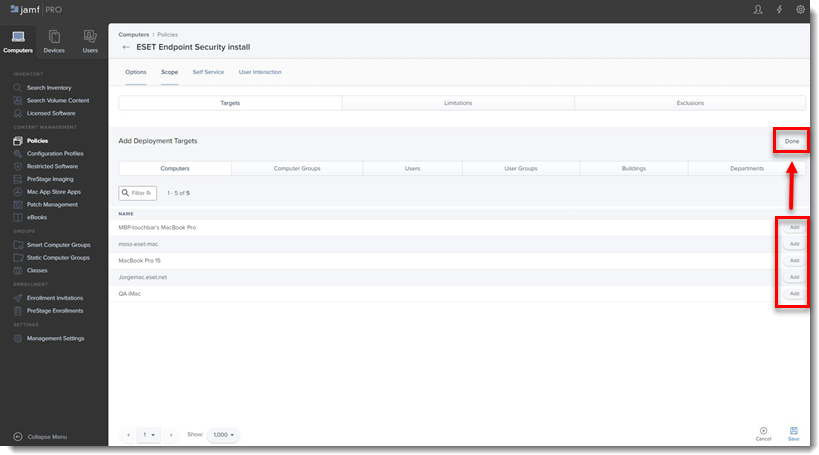
Obrázok 2-6
-
Kliknutím na Save (Uložiť) zmeny aplikujte.
III. Ďalšie možnosti
- Overte, či môžete spravovať produkty ESET pre koncové zariadenia cez ESET PROTECT alebo ESET PROTECT On‑Prem: Otvorte ESET PROTECT alebo ESET PROTECT On-Prem Web Console, kliknite na Počítače a skontrolujte, či sa koncové zariadenie Jamf zobrazuje v skupine Všetko.
- Ak ste počas inštalácie skriptov nezadali licenčný kľúč alebo údaje bezpečnostného správcu, môžete produkty ESET aktivovať pomocou konzoly ESET PROTECT.
- Atribúty rozšírení: sekcia Atribúty rozšírení obsahuje informácie týkajúce sa produktov ESET, a to v sekcii Computer details (Podrobnosti o počítači) → Search Inventory (Vyhľadávanie v inventári) → General (Všeobecné).
Pri pridávaní atribútu rozšírenia postupujte podľa nasledujúcich pokynov:
-
Otvorte aplikáciu Jamf Pro a kliknite na ikonu ozubeného kolesa All Settings (Všetky nastavenia) → Computer Management (Správa počítačov) → Extension attributes (Atribúty rozšírení).
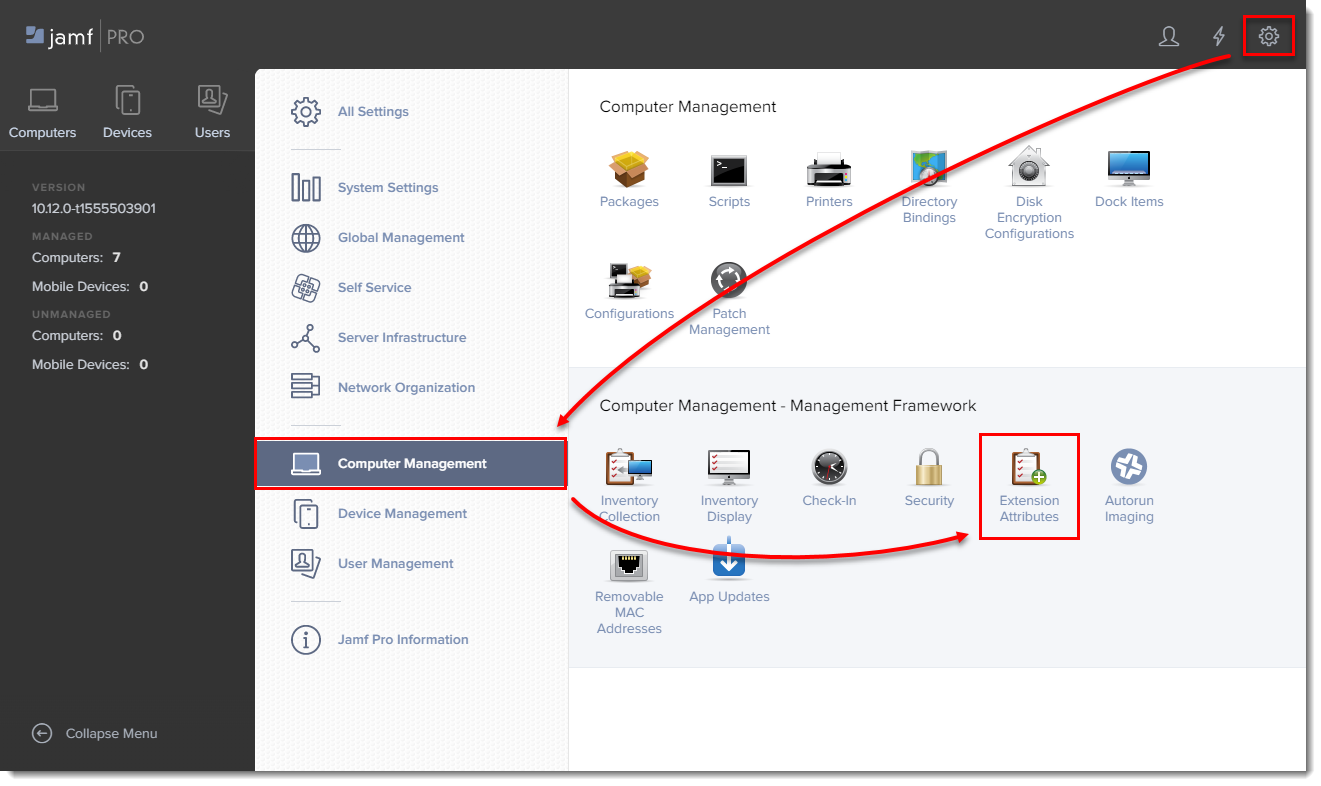
Obrázok 3-1
-
Kliknutím na New (Nový) vytvorte nový atribút rozšírenia.
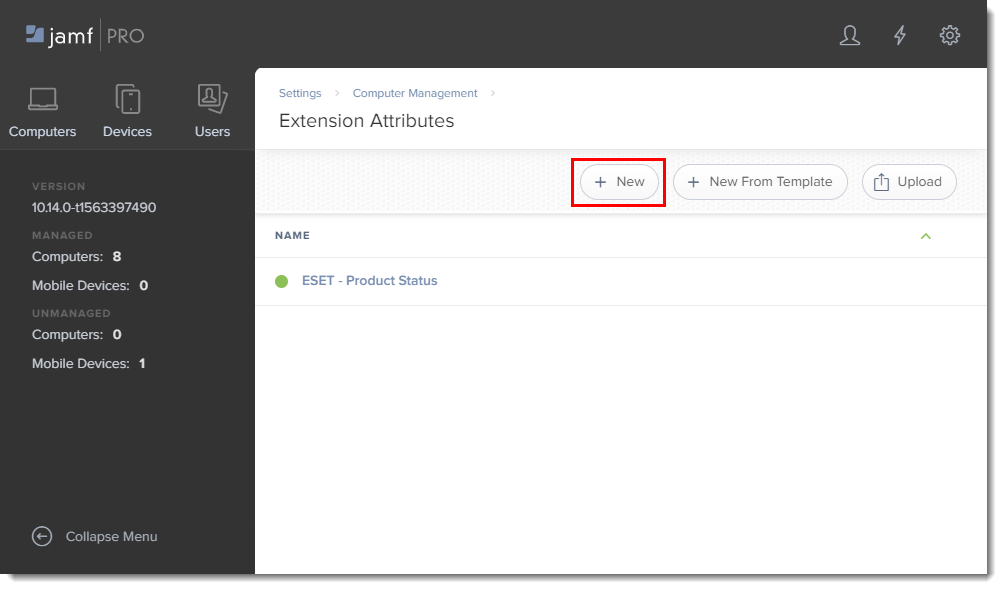
Obrázok 3-2
-
Do poľa Display Name (Zobrazovaný názov) zadajte názov atribútu rozšírenia, v roletovom menu Input Type (Typ vstupu) vyberte Script (Skript), vložte skript ESETstatusEA.sh (kliknite pravým tlačidlom myši a vyberte Save link as (Uložiť odkaz ako)) do poľa Shell a kliknite na Save (Uložiť).
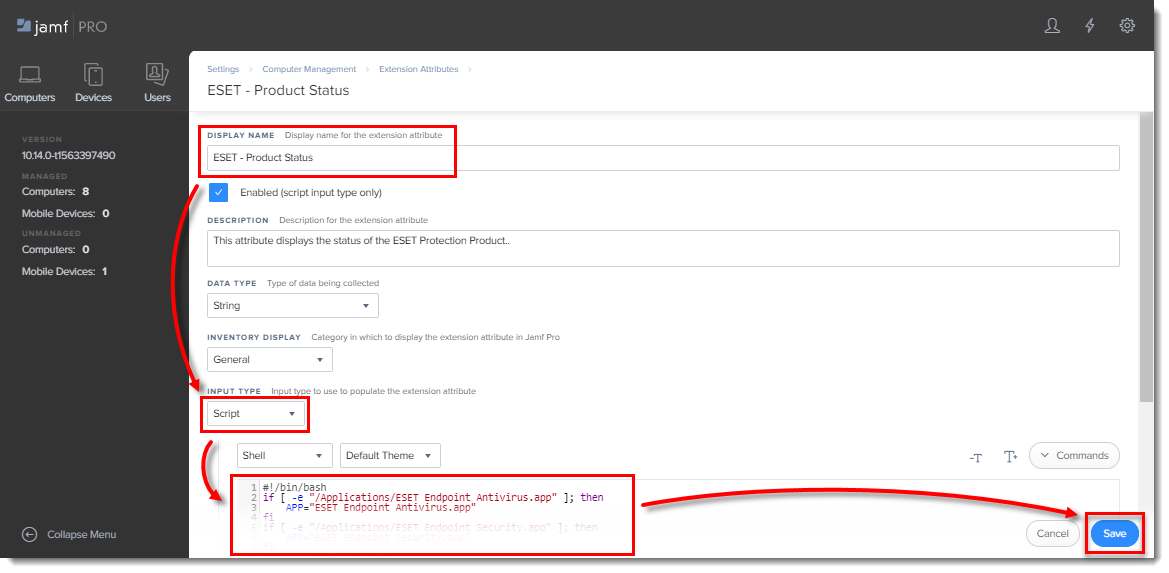
Obrázok 3-3
-
Atribút rozšírenia sa automaticky nastaví pre všetky skupiny počítačov. Po kliknutí na počítač sa atribút rozšírenia zobrazí v sekcii General (Všeobecné).
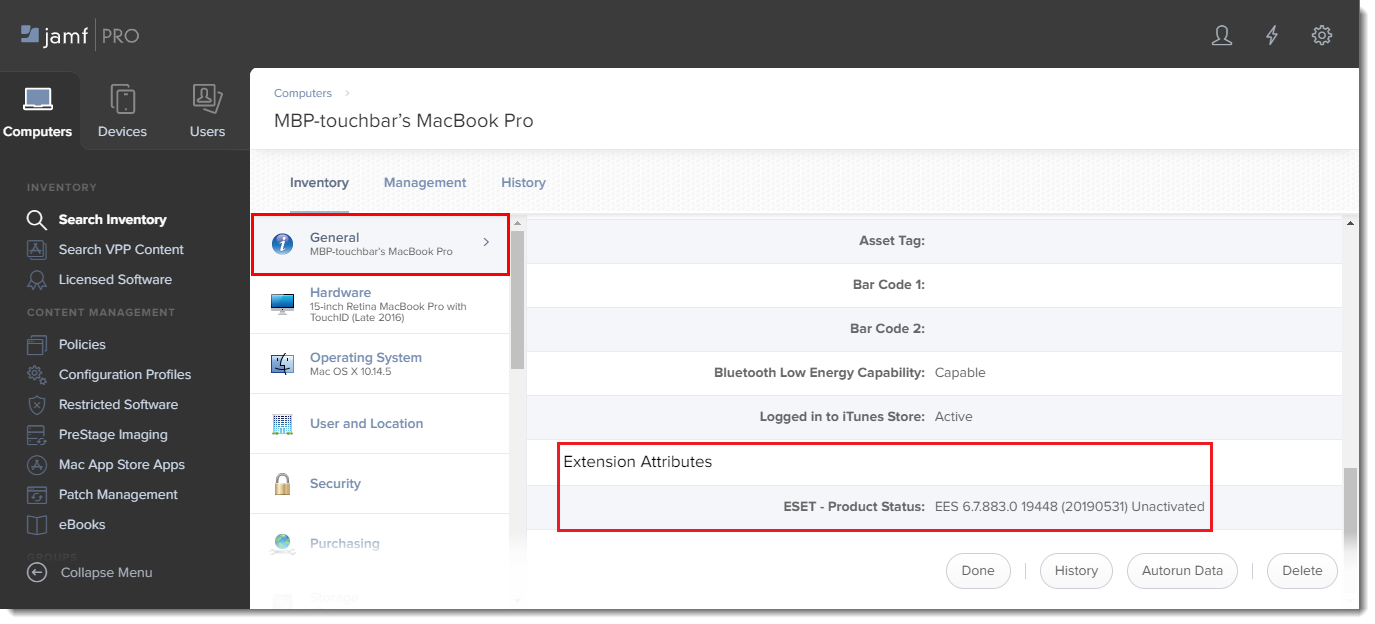
Obrázok 3-4
Nasadenie produktu ESET na koncové zariadenia so systémom macOS (staršie verzie) pomocou Jamf Pro
Podľa nižšie uvedených pokynov nasaďte produkty ESET pre koncové zariadenia so systémom macOS pomocou Jamf Pro na správu cez ESET PROTECT alebo ESET PROTECT On-Prem.
I. Konfigurácia profilu KEXT a PPPC
-
Kliknite na Configuration Profiles (Konfiguračné profily), aby ste nastavili schválenie pre KEXT a PPPC. Kliknutím na New (Nový) pridajte nový konfiguračný profil (jeden konfiguračný profil môže obsahovať nastavenia pre KEXT aj PPPC).
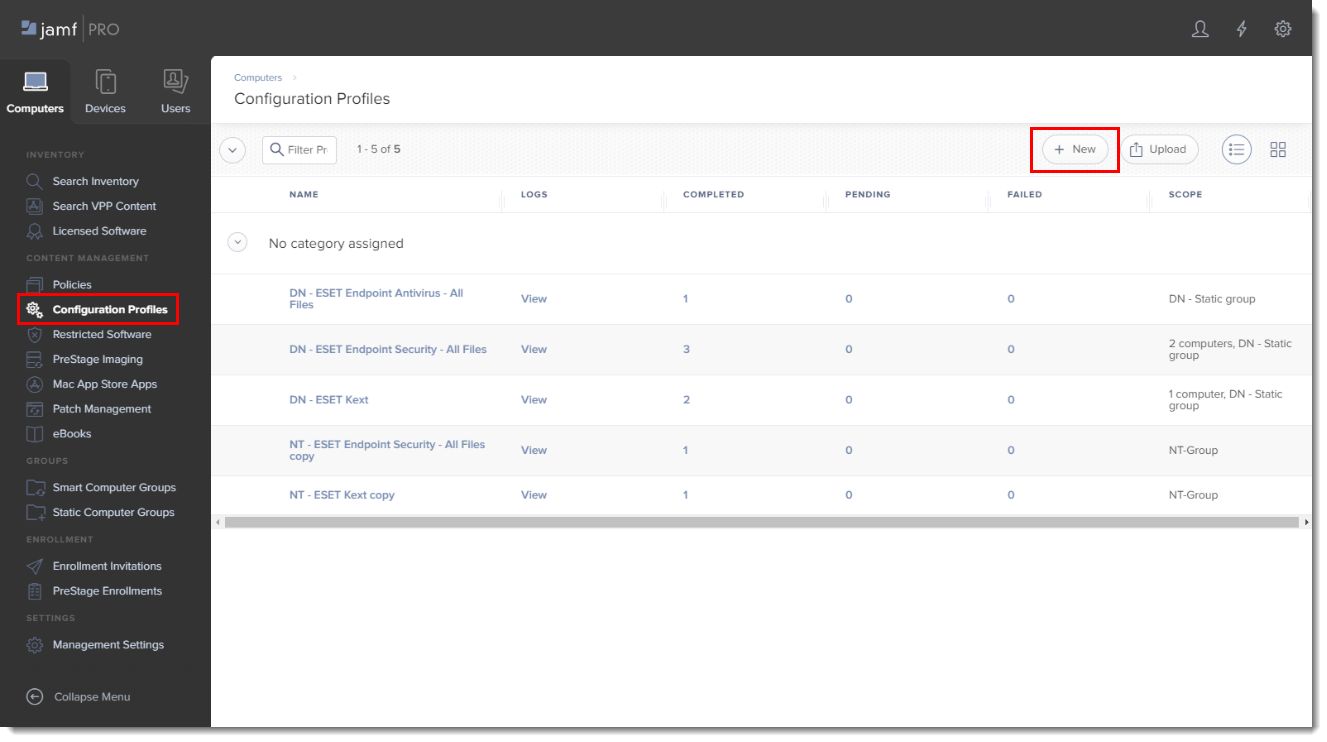
Obrázok 4-1 -
Do poľa Name (Názov) zadajte názov profilu.
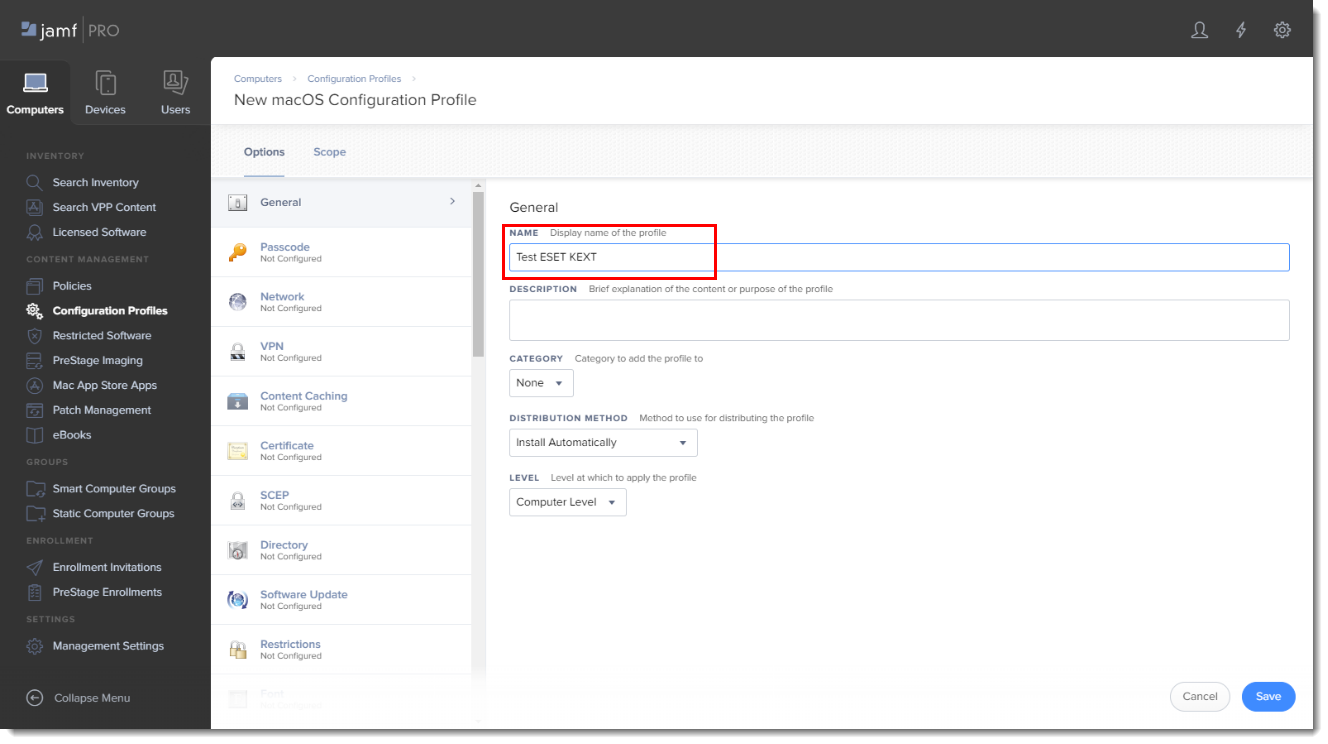
Obrázok 4-2 -
Na karte Options (Možnosti) prejdite nadol a kliknite na položku Approved Kernel Extensions (Schválené rozšírenia jadra) → Configure (Konfigurovať).
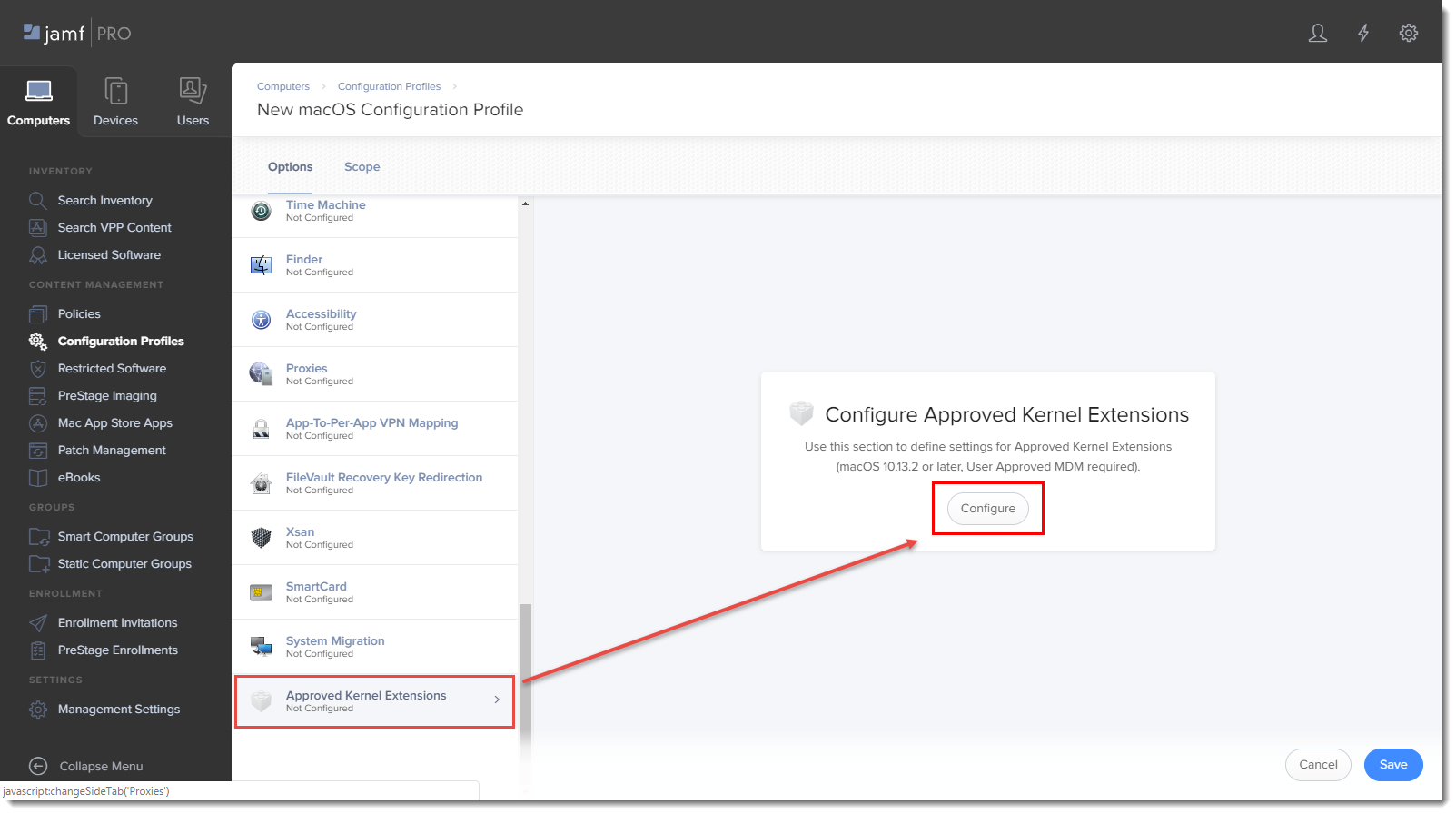
Obrázok 4-3 -
V sekcii Approved TEAM ID (Schválené ID tímu) uveďte nasledujúce informácie:
- Display Name (Zobrazovaný názov): ESET KEXT [môžete si vybrať ľubovoľný názov]
- Team ID (ID tímu): P8DQRXPVLP
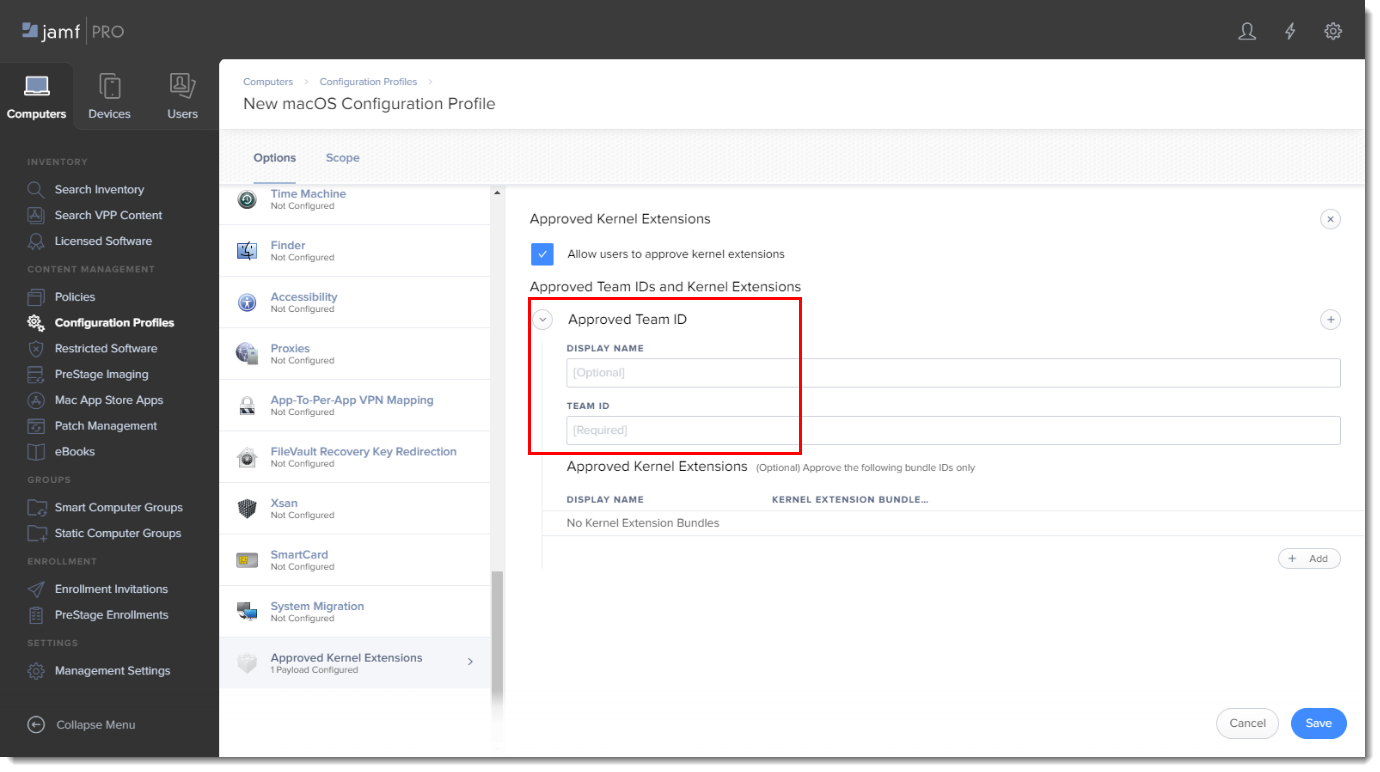
Obrázok 4-4 -
Na karte Options (Možnosti) prejdite na Privacy Preferences Policy Control (Ovládací prvok pravidiel nastavenia súkromia) a doplňte nasledujúce informácie pre váš príslušný produkt ESET:
ESET Endpoint Antivirus
- Identifier (Identifikátor): com.eset.eea.6
- Identifier Type (Typ identifikátora): Bundle ID (ID balíka)
- Code Requirement (Požiadavka na kód):
identifier "com.eset.eea.6" and anchor apple generic and certificate 1[field.1.2.840.113635.100.6.2.6] /* exists */ and certificate leaf[field.1.2.840.113635.100.6.1.13] /* exists */ and certificate leaf[subject.OU] = P8DQRXPVLP - App or Service (Aplikácia alebo služba): SystemPolicyAllFiles
- Access (Prístup): Allow (Povoliť)
- Identifier (Identifikátor): com.eset.devices
- Identifier Type (Typ identifikátora): Bundle ID (ID balíka)
- Code Requirement (Požiadavka na kód):
identifier "com.eset.devices" and anchor apple generic and certificate 1[field.1.2.840.113635.100.6.2.6] /* exists */ and certificate leaf[field.1.2.840.113635.100.6.1.13] /* exists */ and certificate leaf[subject.OU] = P8DQRXPVLP - App or Service (Aplikácia alebo služba): SystemPolicyAllFiles
- Access (Prístup): Allow (Povoliť)
- Identifier (Identifikátor): com.eset.endpoint
- Identifier Type (Typ identifikátora): Bundle ID (ID balíka)
- Code Requirement (Požiadavka na kód):
identifier "com.eset.endpoint" and anchor apple generic and certificate 1[field.1.2.840.113635.100.6.2.6] /* exists */ and certificate leaf[field.1.2.840.113635.100.6.1.13] /* exists */ and certificate leaf[subject.OU] = P8DQRXPVLP - App or Service (Aplikácia alebo služba): SystemPolicyAllFiles
- Access (Prístup): Allow (Povoliť)
ESET Endpoint Security
- Identifier (Identifikátor): com.eset.ees.6
- Identifier Type (Typ identifikátora): Bundle ID (ID balíka)
- Code Requirement (Požiadavka na kód):
identifier "com.eset.ees.6" and anchor apple generic and certificate 1[field.1.2.840.113635.100.6.2.6] /* exists */ and certificate leaf[field.1.2.840.113635.100.6.1.13] /* exists */ and certificate leaf[subject.OU] = P8DQRXPVLP - App or Service (Aplikácia alebo služba): SystemPolicyAllFiles
- Access (Prístup): Allow (Povoliť)
- Identifier (Identifikátor): com.eset.devices
- Identifier Type (Typ identifikátora): Bundle ID (ID balíka)
- Code Requirement (Požiadavka na kód):
identifier "com.eset.devices" and anchor apple generic and certificate 1[field.1.2.840.113635.100.6.2.6] /* exists */ and certificate leaf[field.1.2.840.113635.100.6.1.13] /* exists */ and certificate leaf[subject.OU] = P8DQRXPVLP - App or Service (Aplikácia alebo služba): SystemPolicyAllFiles
- Access (Prístup): Allow (Povoliť)
- Identifier (Identifikátor): com.eset.endpoint
- Identifier Type (Typ identifikátora): Bundle ID (ID balíka)
- Code Requirement (Požiadavka na kód):
identifier "com.eset.endpoint" and anchor apple generic and certificate 1[field.1.2.840.113635.100.6.2.6] /* exists */ and certificate leaf[field.1.2.840.113635.100.6.1.13] /* exists */ and certificate leaf[subject.OU] = P8DQRXPVLP - App or Service (Aplikácia alebo služba): SystemPolicyAllFiles
- Access (Prístup): Allow (Povoliť)
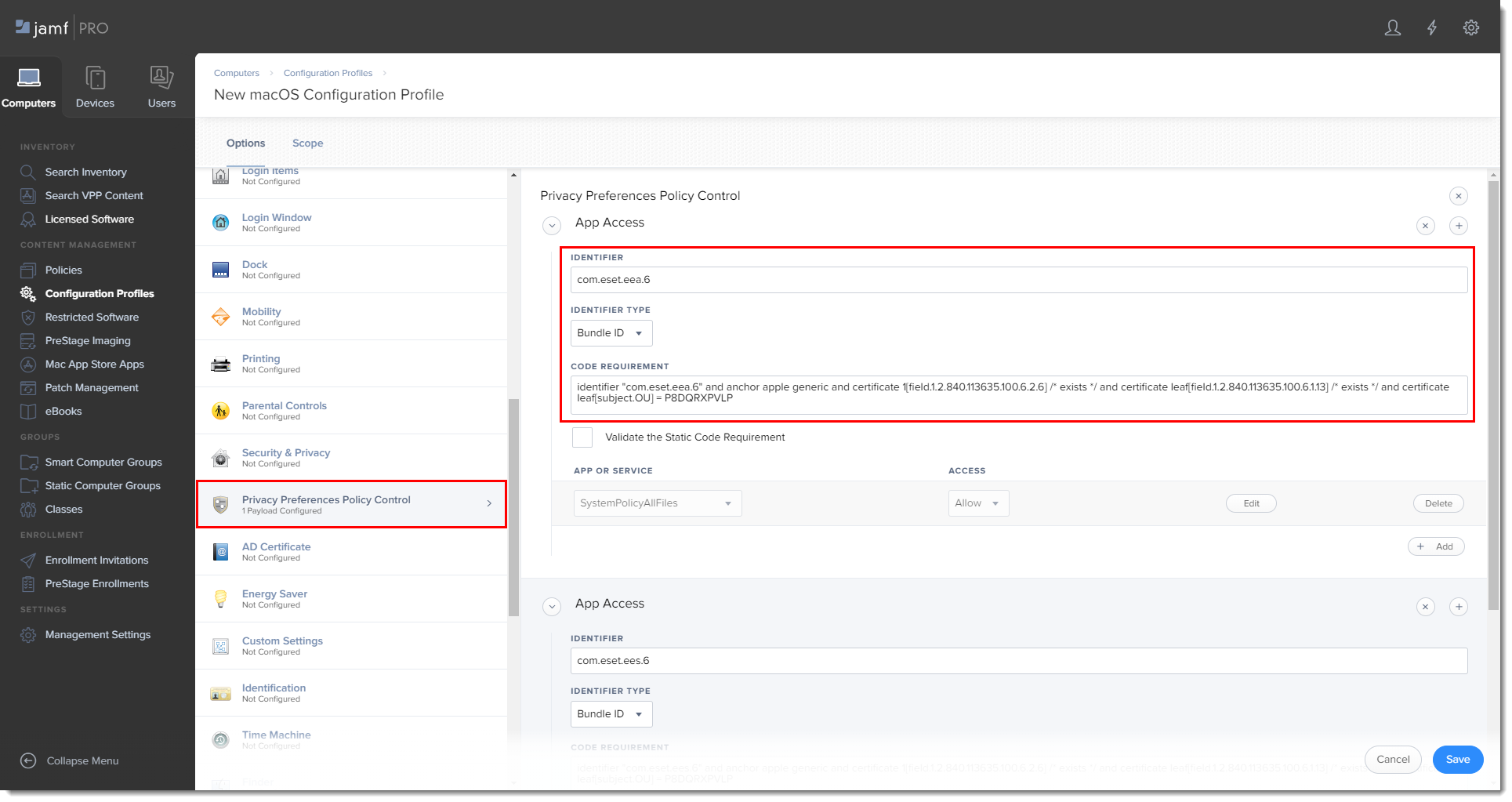
-
Kliknutím na Save (Uložiť) zmeny aplikujte.
II. Vytvorenie politík
-
V ľavom menu kliknite na Policies (Politiky) a potom na New (Nová).
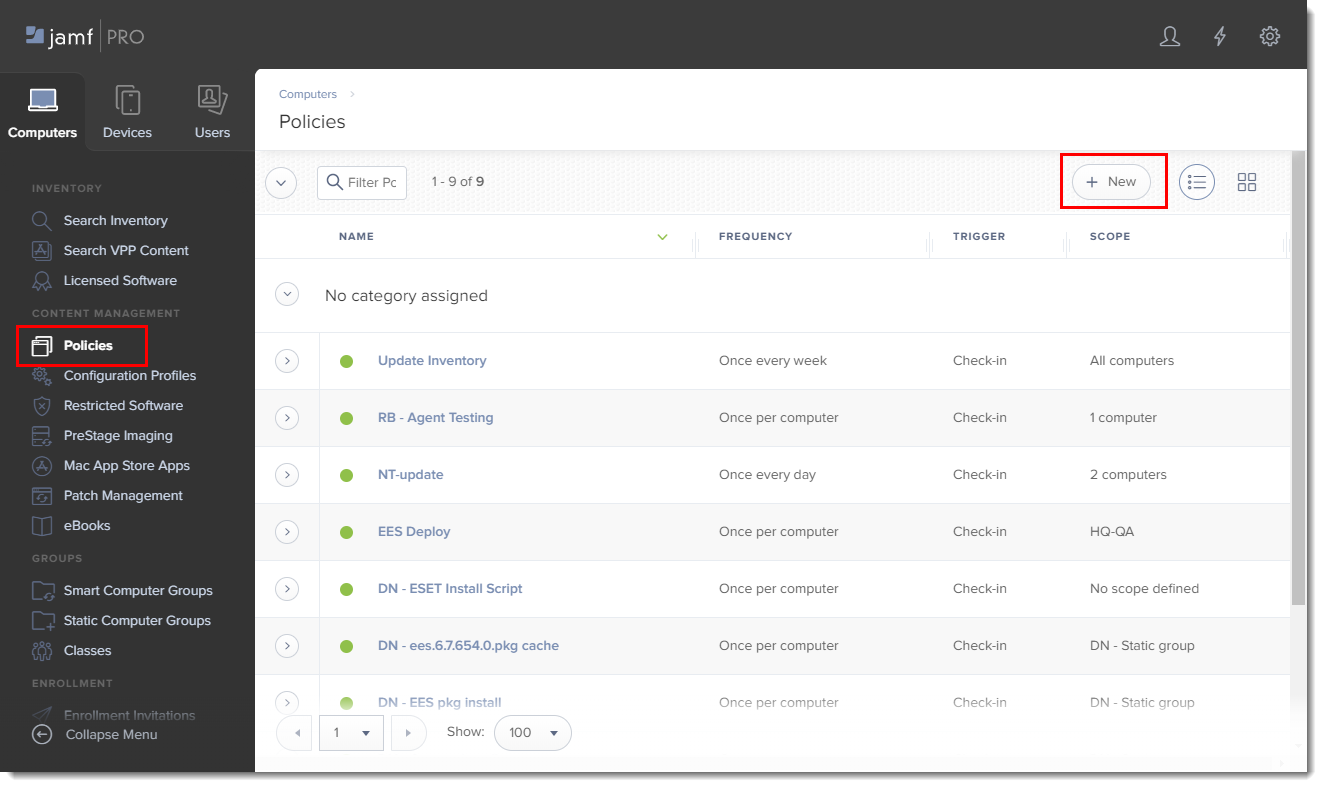
Obrázok 5-1 -
Zadajte názov politiky a v sekcii Trigger (Spúšťač) začiarknite políčko Recurring Check-in (Opakované prihlasovanie).

Obrázok 5-2 -
Stiahnite si nasledujúce inštalačné skripty pre bezpečnostný produkt ESET a ESET Management Agenta:
- Inštalačný skript pre bezpečnostný produkt ESET: ESETavJamf.sh (kliknite naň pravým tlačidlom myši a zvoľte možnosť Save link as (Uložiť odkaz ako))
- Inštalačný skript pre ESET Management Agenta: Vytvorte Live inštalátor agenta a stiahnite si súbor PROTECTAgentinstaller.sh z konzoly ESET PROTECT alebo ESET PROTCT On‑Prem.
-
Po stiahnutí skriptov ich podľa krokov uvedených v Príručke správcu aplikácie Jamf Pro pridajte do programu Jamf.
-
Na karte Options (Možnosti) kliknite na Scripts (Skripty) a potom na Configure (Konfigurovať).
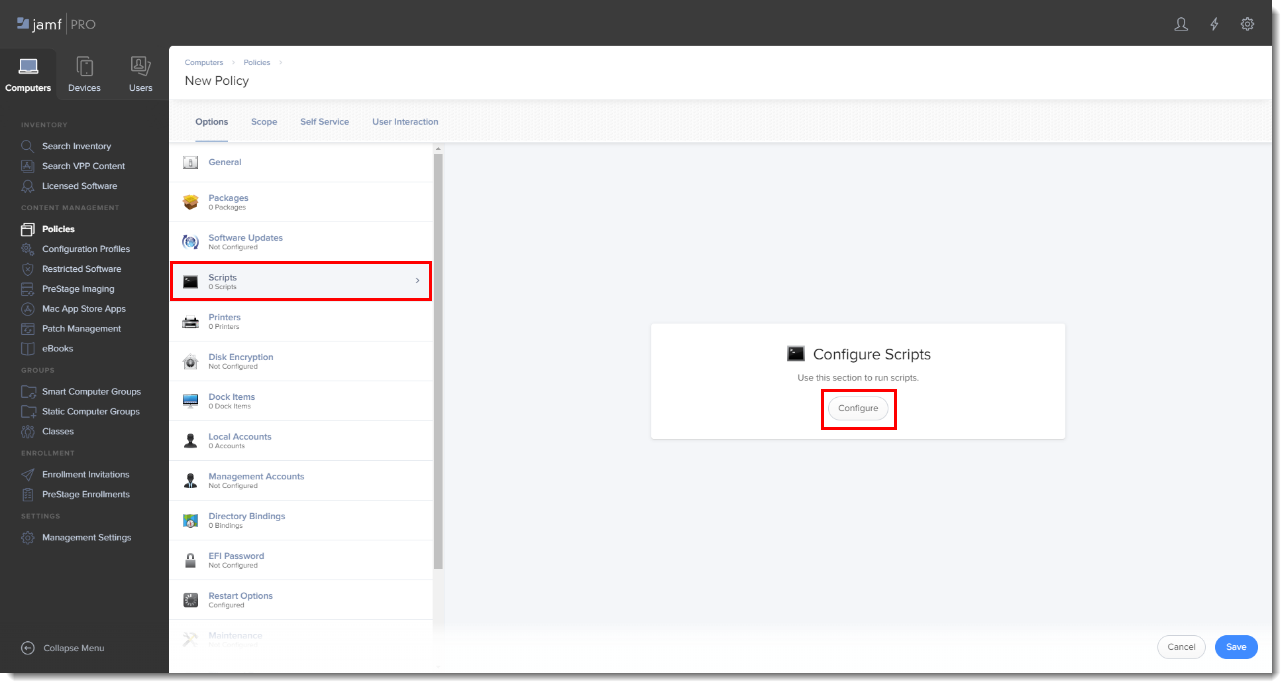
Obrázok 5-3 -
Kliknutím na Add (Pridať) vyberte skripty, ktoré chcete pridať do politiky.
-
Pridajte nasledujúce hodnoty parametrov pre skript bezpečnostného produktu:
- Parameter 4 (povinné): 'EES' (ak používate ESET Endpoint Security) alebo 'EEA' (ak používate ESET Endpoint Antivirus)
- Parameter 5 (nepovinné): Licenčný kľúč alebo údaje bezpečnostného správcu vo formáte PID:SecurityAdmin:Password, napríklad —
123-ABC-456:user=security.admin@email.com:pass=SecurityAdminPass - Parameter 6 (nepovinné): Zadajte HTTP Proxy vo formáte
http://10.0.0.100:3128
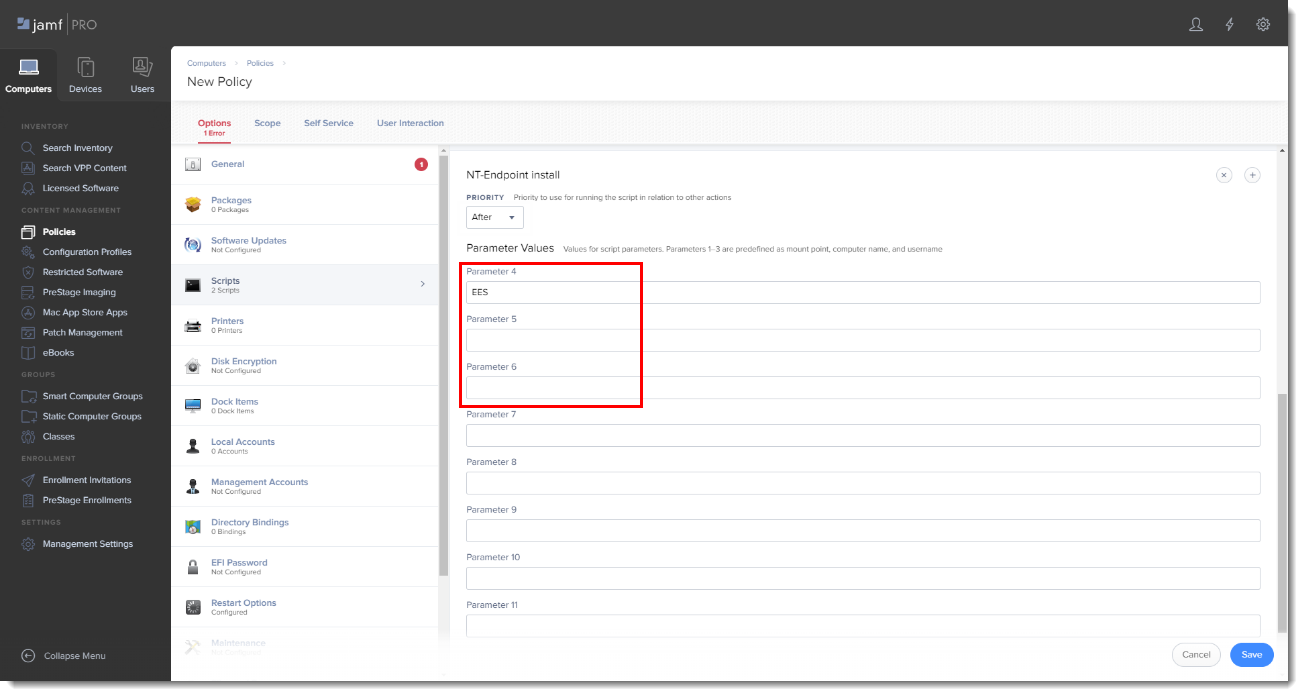
Obrázok 5-4 -
Kliknite na kartu Scope (Rozsah) a následne na Add (Pridať).
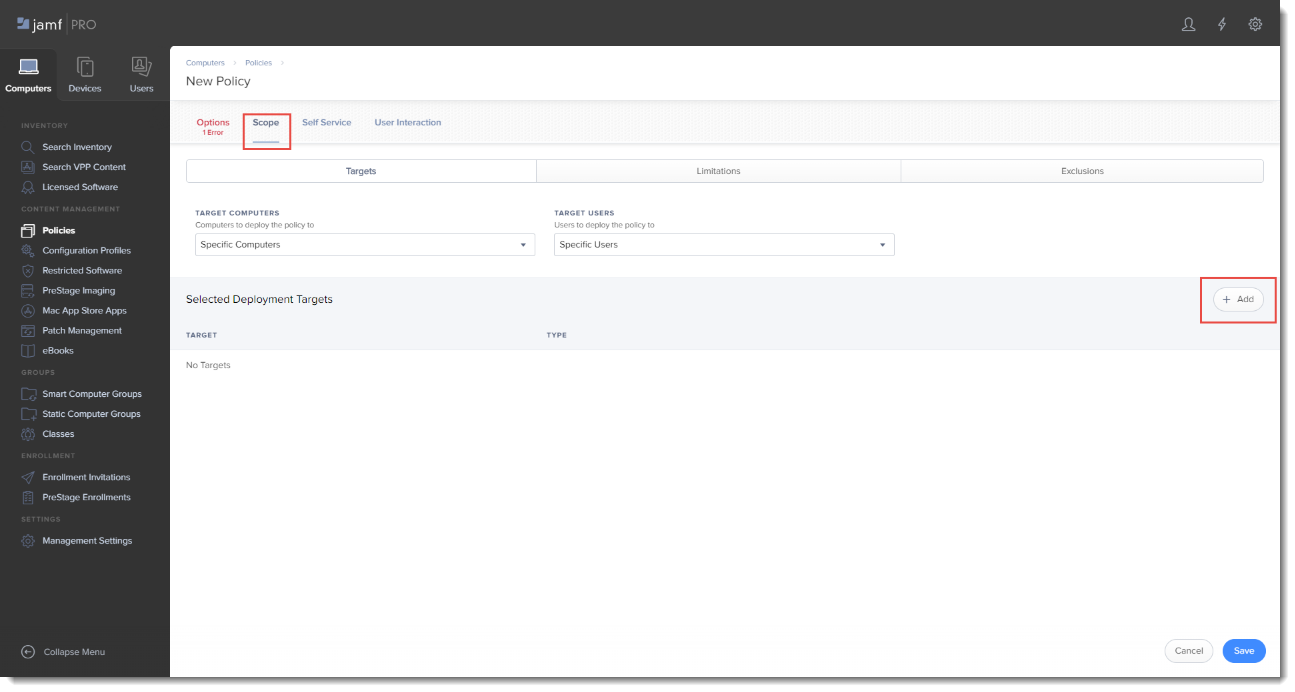
Obrázok 5-5 -
V sekcii Add Deployment Targets (Pridať ciele nasadenia) kliknutím na Add (Pridať) vyberte počítače alebo skupiny počítačov, na ktoré chcete politiku aplikovať.
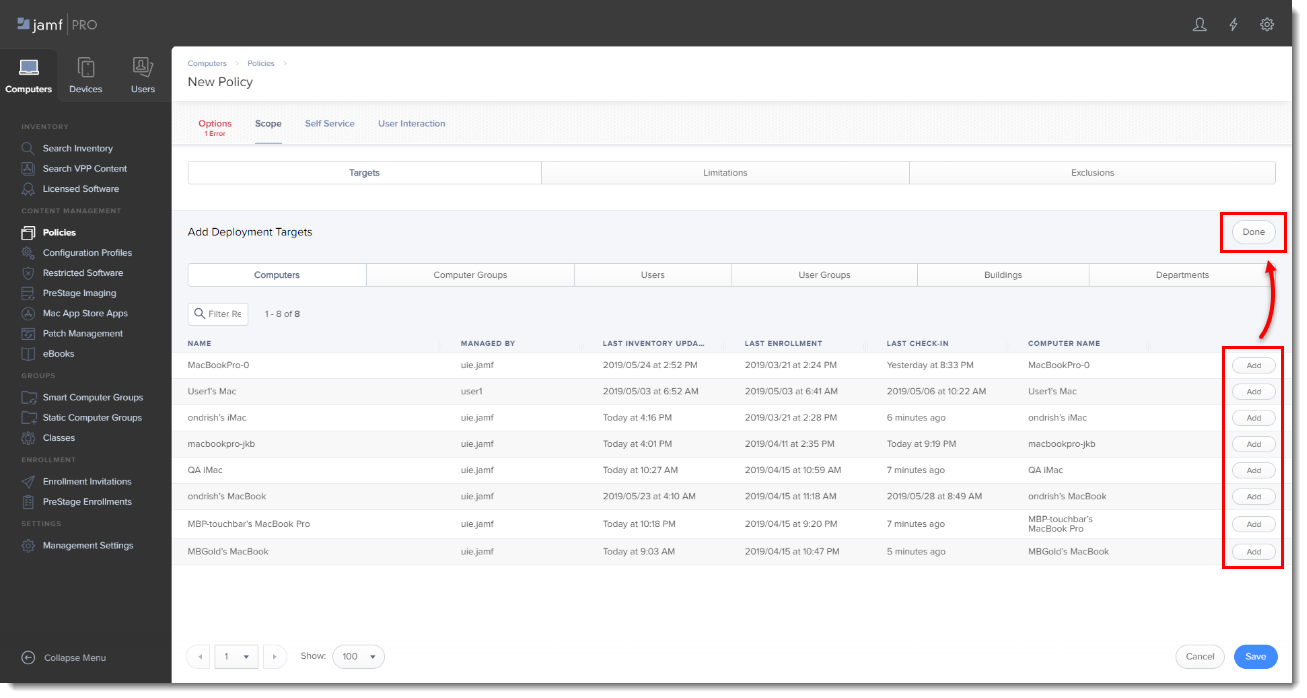
Obrázok 5-6 -
Kliknite na Done (Dokončiť) a kliknutím na Save (Uložiť) zmeny aplikujte.
III. Ďalšie možnosti
- Overte, či môžete spravovať produkty ESET pre koncové zariadenia cez ESET PROTECT alebo ESET PROTECT On‑Prem: Otvorte ESET PROTECT alebo ESET PROTECT On-Prem Web Console, kliknite na Počítače a skontrolujte, či sa koncové zariadenie Jamf zobrazuje v skupine Všetko.
- Ak ste počas inštalácie skriptov nezadali licenčný kľúč alebo údaje bezpečnostného správcu, môžete produkty ESET aktivovať pomocou konzoly ESET PROTECT alebo ESET PROTECT On-Prem.
- Atribúty rozšírení: sekcia Atribúty rozšírení obsahuje informácie týkajúce sa produktov ESET, a to v sekcii Computer details (Podrobnosti o počítači) → Search Inventory (Vyhľadávanie v inventári) → General (Všeobecné).
Pri pridávaní atribútu rozšírenia postupujte podľa nasledujúcich pokynov:
-
V pravom hornom rohu okna kliknite na ikonu ozubeného kolesa All Settings (Všetky nastavenia) → Computer Management (Správa počítačov) → Extension attributes (Atribúty rozšírení).
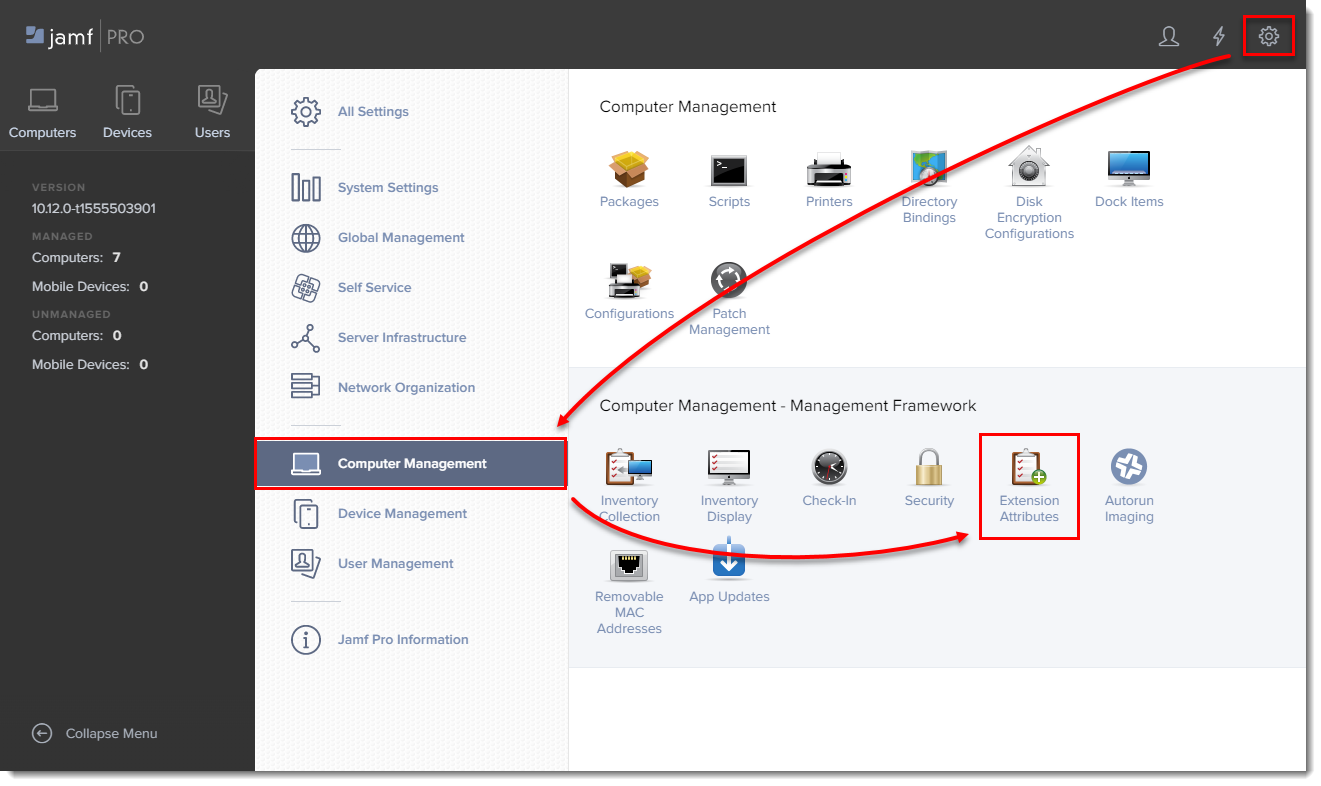
Obrázok 6-1 -
Kliknutím na New (Nový) vytvorte nový atribút rozšírenia.
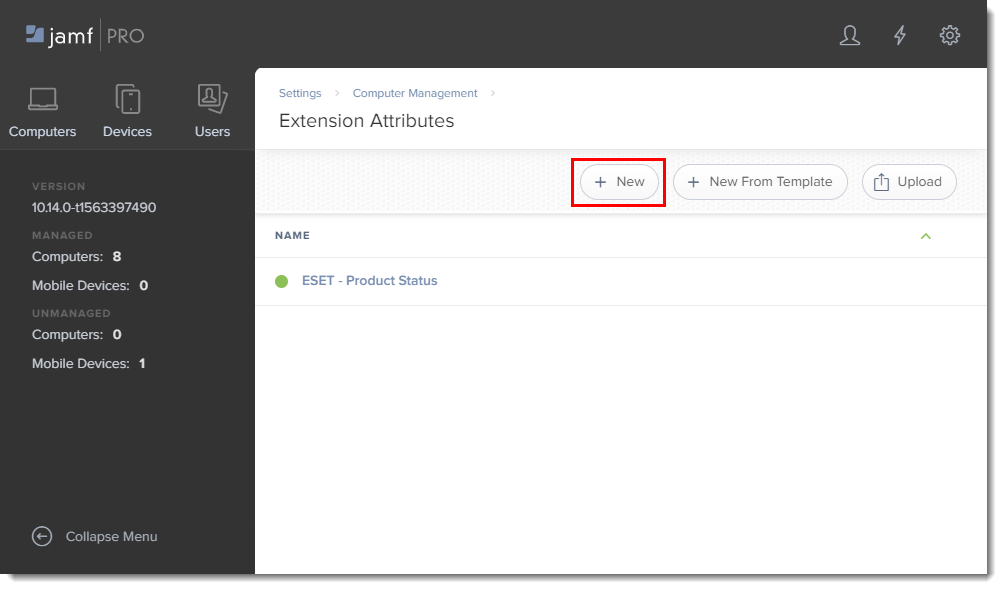
Obrázok 6-2 -
Zadajte názov atribútu rozšírenia, zmeňte typ vstupu na Script (Skript), vložte skript ESETstatusEA.sh (kliknite pravým tlačidlom myši a vyberte Save link as (Uložiť odkaz ako)) do poľa Shell a kliknite na Save (Uložiť).
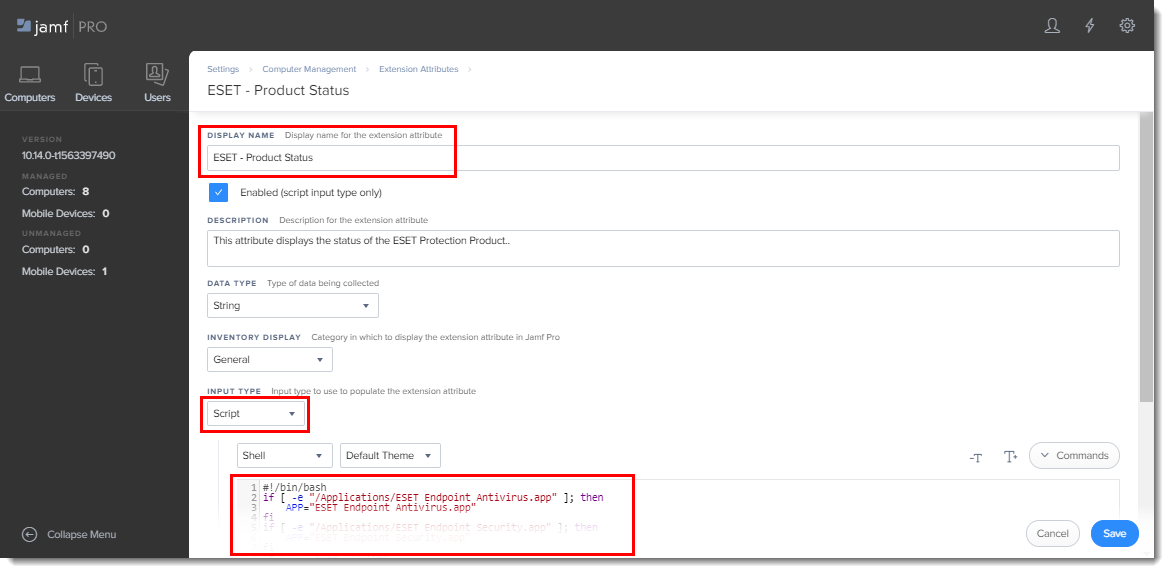
Obrázok 6-3 -
Atribút rozšírenia sa automaticky nastaví pre všetky skupiny počítačov. Po kliknutí na počítač sa atribút rozšírenia zobrazí v sekcii General (Všeobecné).
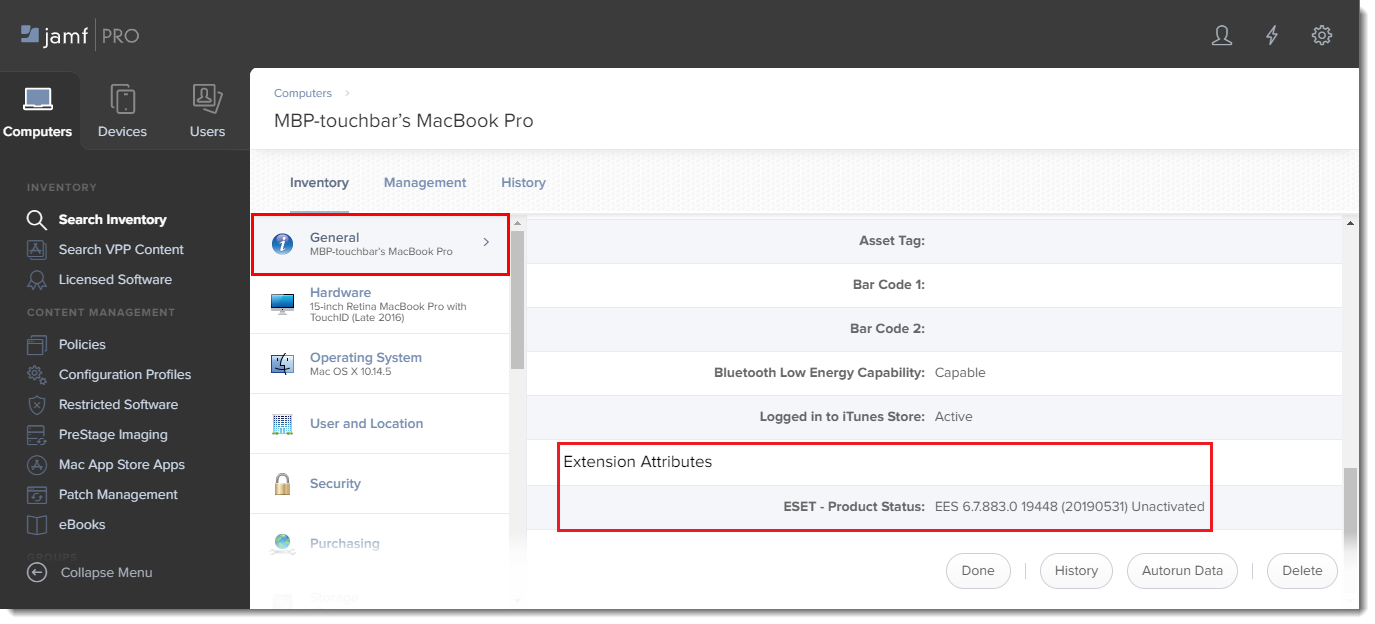
Obrázok 6-4